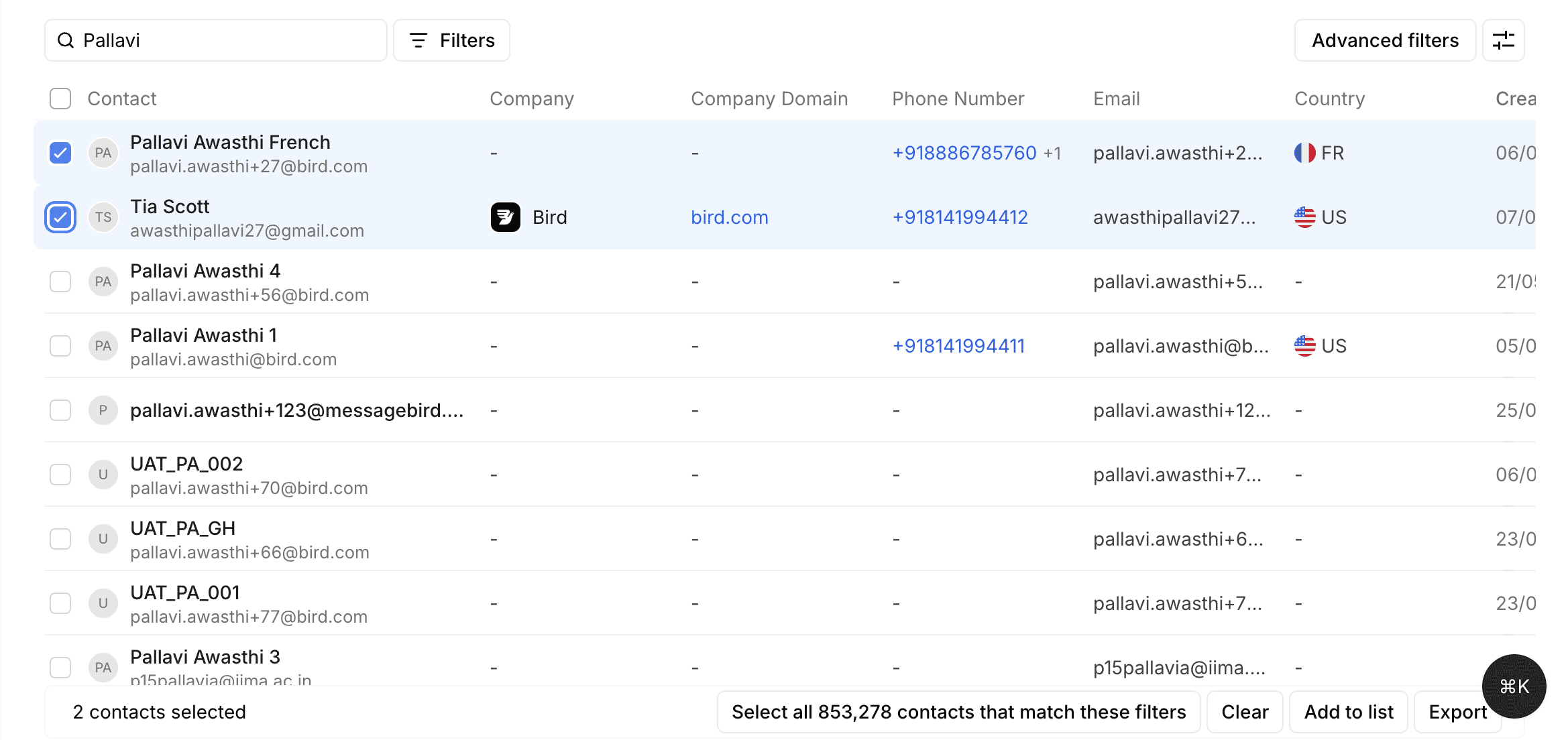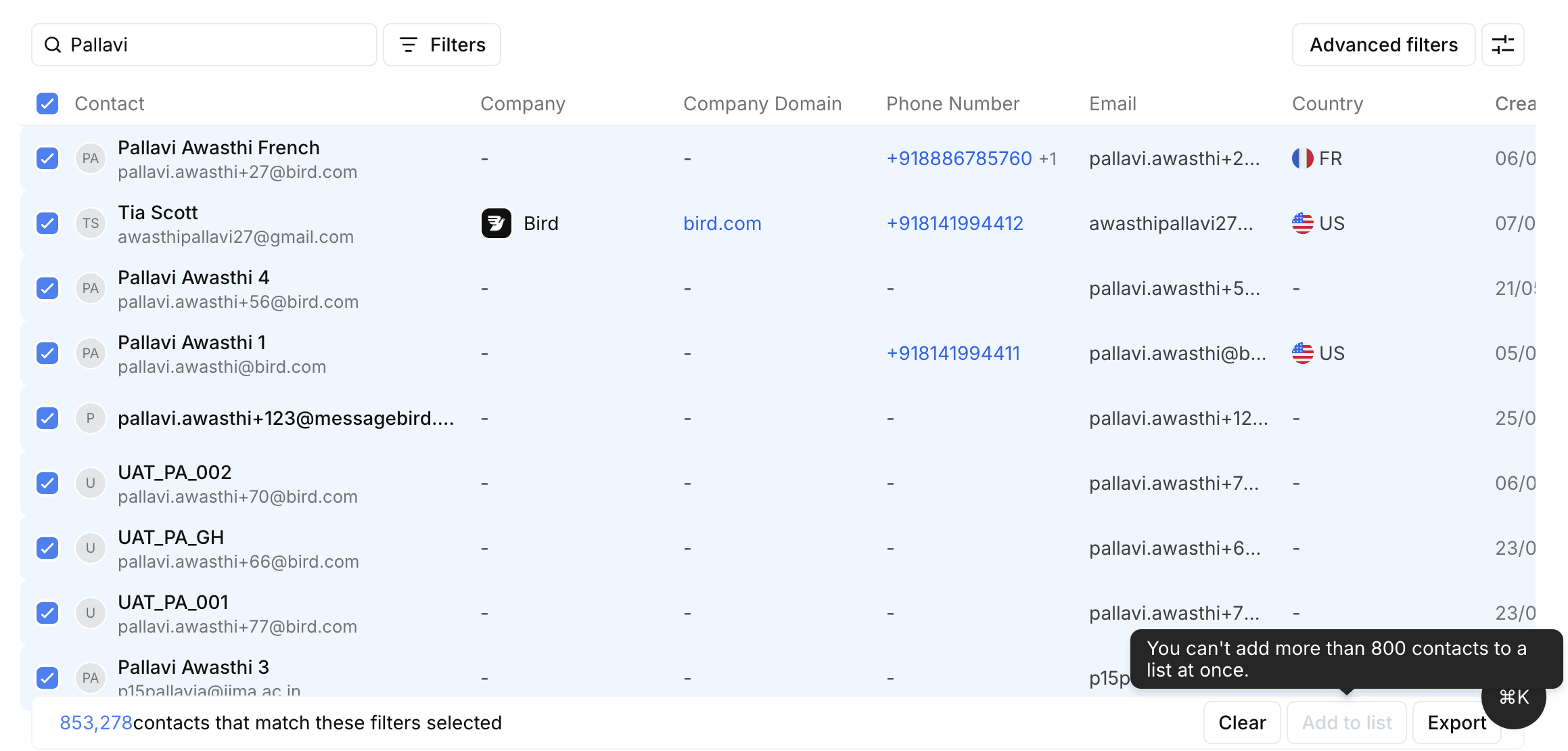Scopri come accedere e utilizzare i profili di contatto per gestire le informazioni dei clienti in Bird. In questa guida, imparerai come:
Navigare nelle liste di contatto e cercare profili specifici
Visualizzare e gestire identificatori di contatto, inclusi indirizzi email e numeri di telefono
Aggiungere e modificare attributi di contatto e stato di iscrizione
Accedere alla cronologia delle conversazioni e ai registri delle attività per ogni contatto
Gestire le appartenenze alle liste aggiungendo o rimuovendo contatti dalle liste
Guida passo passo
Un profilo di contatto in Bird contiene tutti i dati disponibili su un contatto. Ti aiuta a gestire e rivedere tutti i dettagli e le interazioni con quel contatto specifico.
Passo 1: Vai alla lista dei contatti e seleziona un profilo contatto
Passo 2: Controlla i dettagli di contatto
Una volta aperto il profilo del contatto, vedrai le seguenti sezioni:
Identificatori: Questa sezione memorizza identificatori unici come numeri di telefono e indirizzi email. Puoi anche controllare se il contatto è abbonato a un canale qui.
Attributi: Questa contiene informazioni aggiuntive sul contatto, come:
Paese
Città
Indirizzo
Elenco al quale il contatto è assegnato
Qualsiasi altro attributo che hai impostato per il contatto
Passo 3: Modifica o aggiungi informazioni
Per modificare o aggiungere nuove informazioni al profilo del contatto, fare clic sul pulsante Aggiungi nell'angolo in alto a destra.
Selezionare il formato per le informazioni che si desidera aggiungere (ad es., paese, stato dell'abbonamento).
Fare clic su Aggiungi per salvare le modifiche.
Passo 4: Controlla la scheda Conversazioni
Passo 5: Controlla la scheda Attività
Nella scheda Attività, rivedi la cronologia delle attività del contatto.
Questo includerà eventi come quando il contatto è stato aggiunto a una conversazione e qualsiasi azione intrapresa tramite connettori.
Passo 6: Visualizza la sezione Elenchi
Nella sezione Liste, vedrai con quali liste è attualmente associato il contatto.
Per aggiungere il contatto a una lista:
Fai clic su Aggiungi nell'angolo in alto a destra.
Seleziona la lista a cui desideri aggiungerlo e conferma.
Per rimuovere il contatto da una lista:
Fai clic sul menu a tre punti sul lato destro della lista.
Seleziona Rimuovi per rimuovere il contatto da quella lista.